こんにちは。あんこです。
 あんこ
あんこ先日、webにて京都水族館のデジタル年間パスポートを購入しました!
あんこにとっては3枚目となる京都水族館の年間パスポートです。
この記事では、



京都水族館のデジタル年間パスポートの購入方法を知りたい。



年パスをカード版にしようかデジタル版にしようか迷っている。
実際に使ったことがある人の意見を聞きたい。
このような疑問にお答えしたいと思います!


- 京都市在住の30代主婦。
- 5歳児と1歳児を子育て中。
- 自分の子育てを楽しくしてくれた、いろんな場所・モノをご紹介します。
京都水族館にデジタル年パスが登場!
京都水族館ではオオサンショウウオが描かれているカードタイプの年パスが取り扱われていましたが、2022年からデジタル年間パスポートが登場しました!


デジタル年間パスポートは、
- 自宅からwebにて購入可能
- スマホやタブレットにバーコードを表示させて入場させる仕組み
となっています。
カードタイプも引き続き作ることはできるようですが、こちらは購入の際に水族館の窓口で手続きをする必要があります。



購入のために列に並ぶ必要がなくなるため、お子様連れにはデジタル年パスをおすすめします!
なお、カードタイプの年パス購入方法についてはこちらの記事でご紹介しています。
年パスを作るメリット
そもそも、年パスを作ることにどんなメリットがあるのでしょうか?



あんこが感じる年パスのメリットは大きく4つです!
日時指定の券を購入する必要がない
2023年11月現在、土日祝に入場するためには日時指定の入場券が必要になっています。
現地でも入場券を購入することはできますが、長時間並んだり、希望する日時に入れなかったりする可能性があります。
年パスを購入した場合、日時指定券を買う必要はなく、365日いつでも好きな時間に入場することができます。



年パスか通常チケットかで購入を迷っている方には年パスをおすすめします。
3回の来場で元が取れる
京都水族館の年パスは、3回の来場で元が取れる料金設定となっています。
2023.4.1~.png)
2023.4.1~.png?resize=500%2C375&ssl=1)
「少し足を延ばせば京都水族館に行ける」という人には年パスがとてもおすすめです!
同伴者の割引がある
京都水族館の年パス所持者と一緒に来場した人は、入場券が10%割引されます!
ショップのお会計の割引がある
館内のお土産屋さんにて、お会計が5%割引になります!
デジタル年パスの購入方法
京都水族館のデジタル年パスは、Webketというサイトを通じて購入します。
ここではあんこが自分、旦那、4歳の長男の年パスをWebketにて購入した流れをご紹介します。
1.Webketに会員登録する
デジタル年パス購入のためにはまずWebketに会員登録をする必要があります。
まずはWebket 京都水族館のページの1番下にある「ログイン/新規会員登録」のボタンをクリックします。
次に、
ページの下のほうにある「新規会員登録」にメールアドレスを記入し、会員利用規約に同意して「認証コードを送信する」を押します。
認証コードがメールで届きましたら「認証コード」の欄に記載し、「次へ進む」をクリックします。
認証コードは、「認証コードを送信する」をクリックしないと記入できません。
指示に従って氏名や郵便番号など必要な情報を入力し、会員登録します。
2.年パスを購入する
Webketの画面から「Web年間パスポート(新規)」を選び、「チケットを購入する」を選択します。
少し下にスクロールし、「購入条件選択」から今回年パスを購入する人の情報を入力します。
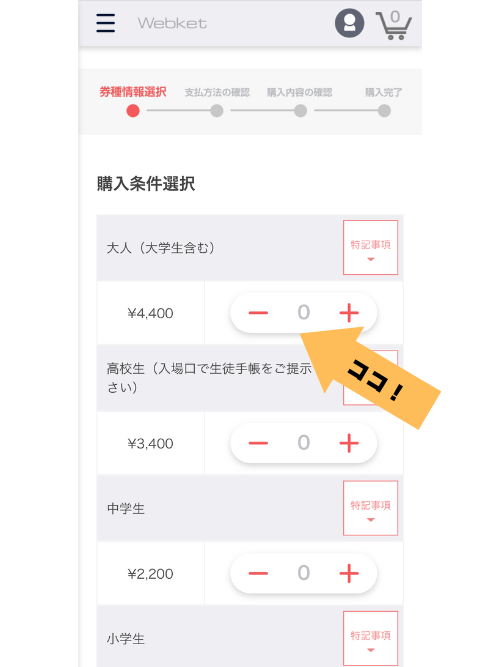




あんこの場合、「大人2枚」「幼児(3歳以上)1枚」を選択し、それぞれについて情報を入力します。
なお年パスを2人分以上購入する場合、
利用者が「代表者」なのか、それに付随する「家族」なのかを入力する必要があります。


先ほどWebketにて会員登録をした人が「代表者」です。
「代表者」のログイン画面から、全員分(代表者+家族)の年パスを提示することになります。
途中顔写真をアップロードする項目があるのですが、これは「写真をアップロード」を押せばその場で撮影することができます(インカメ可)。
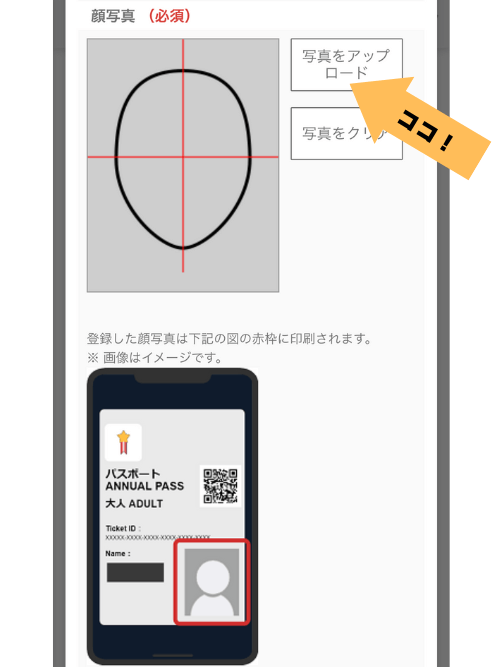

アップロードされた写真は指2本で位置をずらすことができます。



色々と操作して画面の黒い枠に顔が収まるようにしましょう!
同じ要領で全員分の情報を入力し終えたら、
ページ下部の「ご購入手続きへ」から支払いの手続きをします。
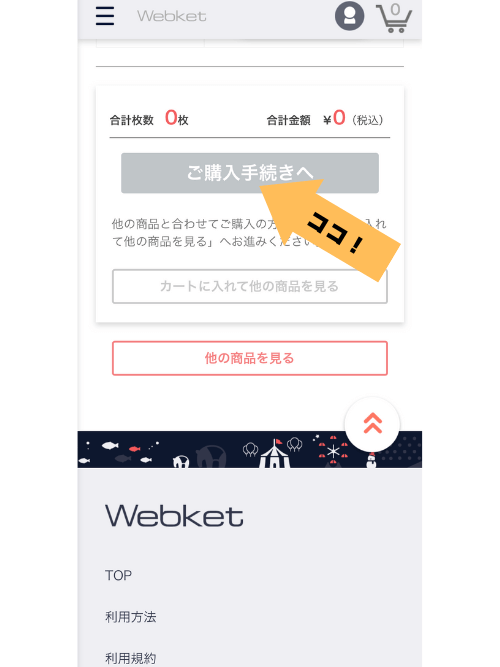

支払い手続きが終わると、デジタル年パスをゲットできます!
デジタル年パスの使い方
次に、購入したデジタル年パスの使い方を見ていきましょう。
マイページから表示させる
Webketのマイページにログインし、「パスポートを表示する」から年パスを表示させます。
自分が代表者として家族分も買った場合、年パスを横にスライドすればほかのメンバーの分が表示されます!
入口で提示する
京都水族館の入り口のスタッフにデジタル年パスの画面を提示すれば入館できます!


カード版とデジタル版 どちらが良い?
過去に2枚カードタイプの年パスを所持し、3枚目をデジタル版で購入したあんこの感想としては、
子連れ家族にはデジタル版をおすすめします。



やはり、列に並ばず自宅で年パスを作れるメリットは大きいです!
ただ、モノとして手元に残ってほしいという方もいらっしゃると思うので、
子連れでなければ好みで選んでよいレベルだと思います。



デジタル版を購入後は、マイページをブックマークしておきましょう!
なお、京都水族館のみどころについては以下の記事でご紹介しています。
家族の思い出がたくさん増えると良いですね!
以上、あんこでした。











